随着我们使用电脑的时间逐渐增长,我们电脑中积累的垃圾文件也越来越多,电脑中文件的数量是十分庞大的,我们在电脑中只能看到文件名称,无法直接看到文件的大小,也就不知道该删除哪些文件。不过在everything中,我们可以轻松的搜索出C盘里的大文件,然后将不需要的文件右键单击选择删除即可。有了everythin软件,就不用再担心C盘变红了,我们将C盘中的文件按照大小排序,然后将大型文件删除即可。有的小伙伴可能不清楚具体的操作方法,接下来小编就来和大家分享一下everything清理C盘的方法。

1、第一步,我们先在电脑中打开everything软件,然后在软件页面中先点击“工具”选项,再在下拉列表中选择“选项”
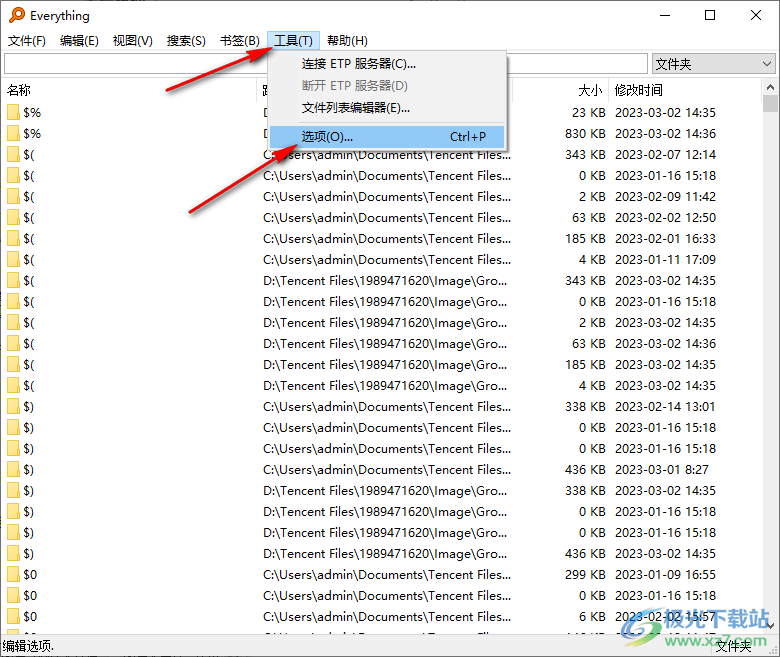
2、第二步,进入everything选项页面之后,我们在该页面中点击“索引”选项,然后将“索引文件夹大小”选项进行勾选,再点击应用和确定选项
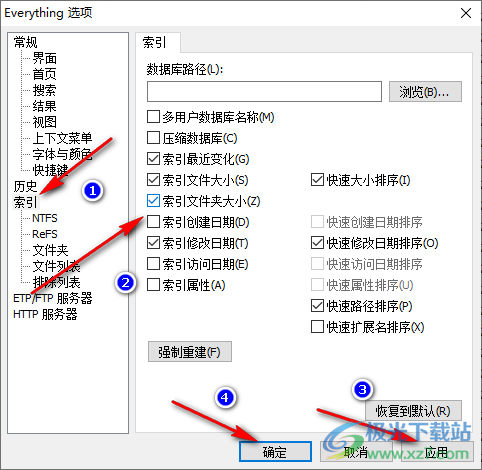
3、第三步,接着我们在everything的搜索框中输入“size:>100mb c:”这表示我们索引的范围为C盘中大于100MB的文件夹
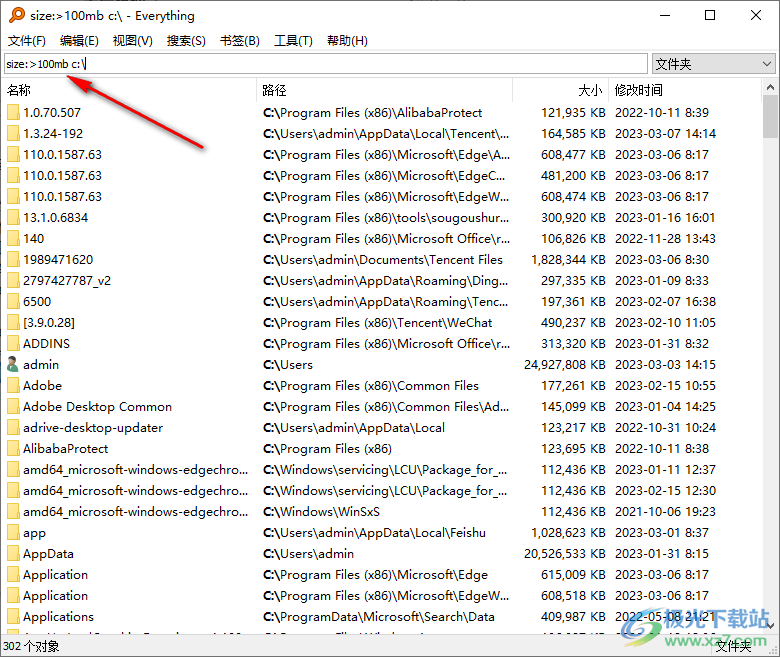
4、第四步,在搜索结果页面中,我们点击一下“大小”选项,然后就能将搜索结果自动从大到小进行排序了
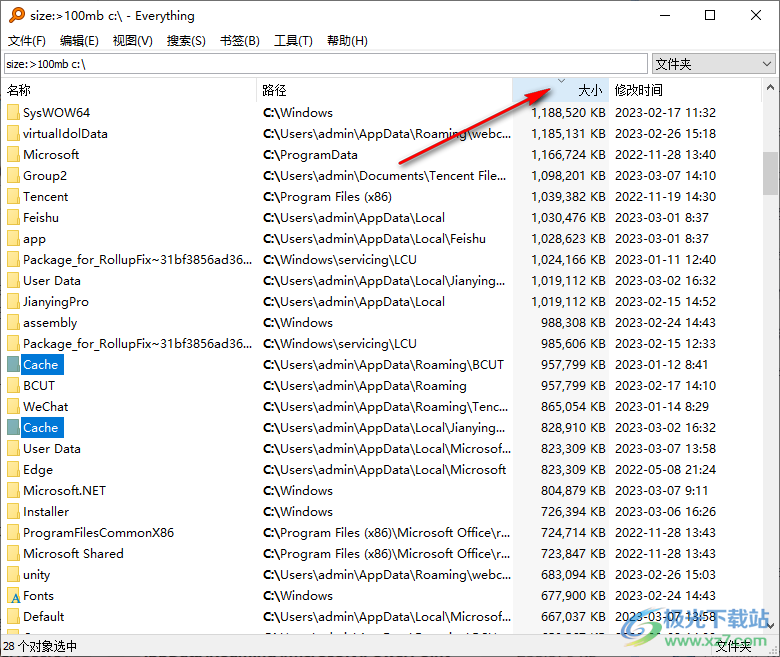
5、第五步,在搜索结果中,我们按住“Ctrl”键选择自己不需要的文件,然后右键单击选择“删除”选项即可
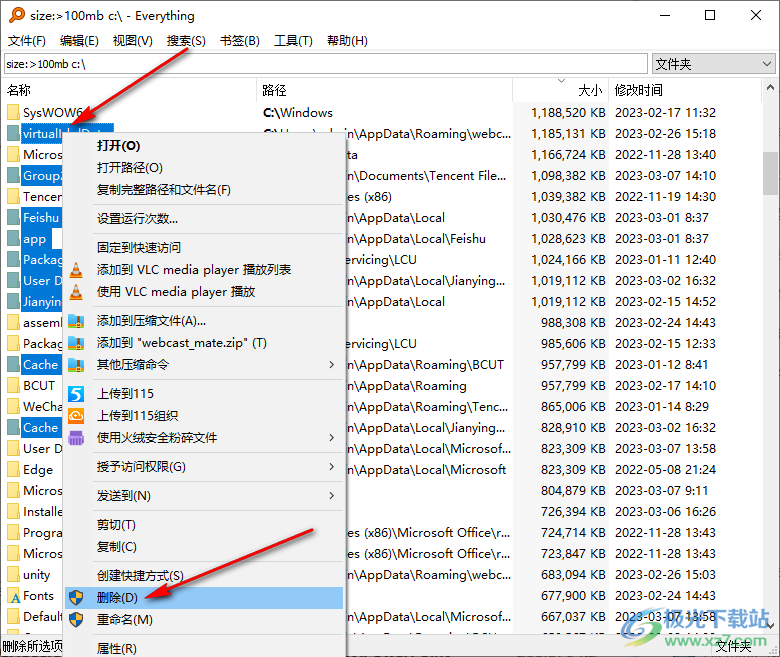
以上就是小编整理总结出的关于everything清理C盘的方法,我们在everything中先打开“工具”下的“选项”,进入everything选项页面之后,我们在该页面中将索引文件夹大小选项进行勾选,然后在everything的搜索框中输入“size:>100mb c:”,接着在搜索结果中找到自己不需要的文件并将其删除即可,感兴趣的小伙伴快去试试吧。
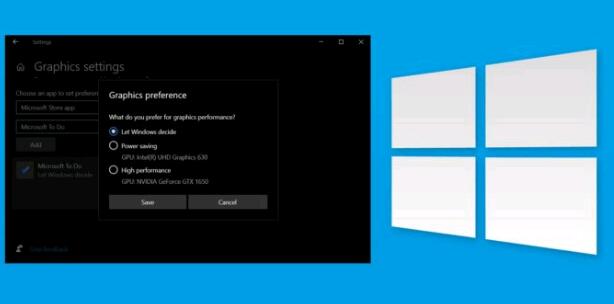 Windows10为高级用户提供了新的GPU控件
Windows10为高级用户提供了新的GPU控件
微软正在向开发者通道(快速环)中的测试人员推出Windows10 Build ......
 TCL乐玩手机p588l多少钱 tcl乐玩手机p588l价
TCL乐玩手机p588l多少钱 tcl乐玩手机p588l价
tcl乐玩手机p588l多少钱?TCL在北京798艺术区正式发布一款入门4G手......
 安卓手机刷机方法
安卓手机刷机方法
刷机方法: 1、进入fastboot模式的方法:关机状态下长按返回键和......
 PPT解决输入的英文字母自动全部大写的方
PPT解决输入的英文字母自动全部大写的方
很多小伙伴在日常工作中都会需要使用到PowerPoint演示文稿这款软......
 《清平书社》游戏配置要求高吗?游戏配
《清平书社》游戏配置要求高吗?游戏配
清平书社是一款国产角色扮演类恋爱模拟三消游戏,很多小伙伴......
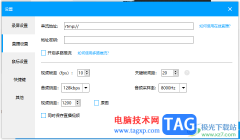
EV录屏软件是一款十分热门的录屏软件,多数小伙伴都会通过该软件进行录制视频以及操作页面或者是进行直播等,而想要通过ev录屏进行在线直播操作,那么就需要进入到在线直播设置的窗口...
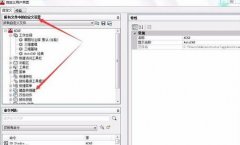
AutoCAD2018这款绘图软件吸引了不少伙伴,那么若想入手过程里快速操作,快捷键自定义如何设置呢?下面为大家分享AutoCAD2018快捷键自定义设置教程,一起往下看吧!...
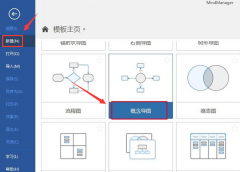
MindManager可以制作出很多种思维导图,那么怎么制作概念导图呢?接下来小编就将MindManager制作概念导图方法分享给大家哦,感兴趣的朋友不要错过哦。...

一些小伙伴在使用qq的时候,想要将其中的一种要的qq群聊进行置顶,那么怎么设置呢,qq是大家非常重要的一款办公软件和交友软件,大家平常会通过该软件进行工作上的沟通,那么就会通过使...
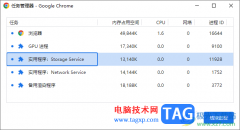
chromeGoogle浏览器成为大家非常重视的一款浏览器软件,这款浏览器中进行搜索或者登录等操作,操作页面都不会显示出任何的广告出来,这是这款浏览器十分靠谱的优点之一,当你通过这款软件...
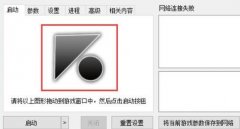
许多小伙伴还不太会使用到喵翻软件,为了帮助大家进一步熟悉该软件,小编今天带来的这篇文章就专门即将了关于喵翻使用方法内容,有需要的朋友不要错过哦。...

motrix是一款十分出色的全能下载器工具,可以将自己喜欢的网页视频下载到Motrix中,同时还支持多线程、跨平台等进行操作,因此该软件的功能还是非常的全面且实用的,当我们通过Motrix进行下...
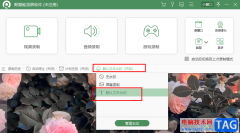
很多小伙伴在选择录屏软件的时候都会优先选择数据蛙录屏软件,因为数据蛙录屏软件的操作方法十分的简单,并且功能丰富,我们不仅可以在该软件中进行视频以及音频录制,还可以对游戏画...
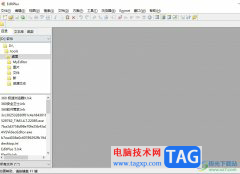
editplus是一款小巧但功能强大的可处理的文本、html以及程序语言的编辑器,它可以完全替代系统中的记事本来使用,而且它还为用户提供了语法高亮、自动换行、英文拼写检查等功能,能够有效...
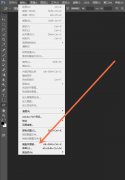
或许有的小伙伴还不知道ps键盘快捷键在哪里?那么今天小编就为打小伙伴们带来了ps键盘快捷键位置介绍哦,希望可以帮助大家更好的使用ps软件哦。...
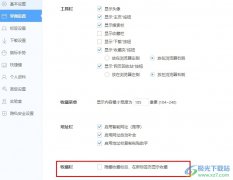
很多小伙伴在使用360极速浏览器的过程中经常会选择将自己的收藏栏进行隐藏设置,有的小伙伴在隐藏收藏栏之后会发现新标签页自动显示出了收藏栏,这时我们该怎么取消新标签页中的收藏栏...
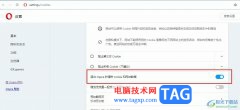
很多小伙伴之所以喜欢使用欧朋浏览器,就是因为这款浏览器中没有广告,并且自带弹窗拦截,能够给我们一个干净的上网体验。有的小伙伴在使用欧朋浏览器的过程中十分注重自己隐私的安全...
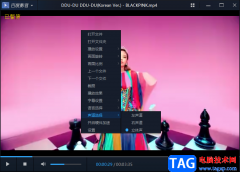
有的小伙伴在使用百度影音播放器的时候,想要调节一下声道,但是不知道怎么设置,一般来说我们的视频一般都是立体声声道,当你带上耳机来听声音的时候,立体声的效果是很好的,将声音...

很多小伙伴都在寻找一款既免费又能够快速下载各大视频网站视频资源的软件,其实CRTubeGet就是一款非常好用的视频下载软件,在该软件中我们不仅可以下载自己需要的视频,还能对下载的视频...

酷我音乐是一款非常好用的音乐软件,在其中我们可以收听喜欢的音乐,设置音乐壁纸等等,非常地方便实用,所以很多小伙伴都在使用该软件。如果我们在电脑版酷我音乐中西文设置迷你模式...